小白装机工具重装win7系统的步骤
- 分类:Win7 教程 回答于: 2022年07月06日 10:40:20
现在市面上有很多的装机工具,小白装机工具就是其中之一,也是现在比较好用的工具,当电脑出现要重装系统时,利用小白装机工具重装电脑系统,小白装机工具一般都是指小白一键重装系统,那么如何用小白装机工具重装win7系统?今天小编就给大家带来小白装机工具重装win7系统的步骤,一起来看看吧。
工具/原料:
1、操作系统: windows 7
2、品牌型号:联想ThinkPak E550笔记本电脑
3、软件版本:小白一键重装系统 12.6.49.2290 下载地址:http://www.xiaobaixitong.com/
小白装机工具(小白一键重装系统)重装win7系统的步骤:
1、首先在网络上下载小白装机工具,即小白一键重装系统软件。下载好后打开小白一键重装系统软件,在第一个页面中选择左侧的在线重装,选择安装win7系统,点击安装此系统按钮,下一步。
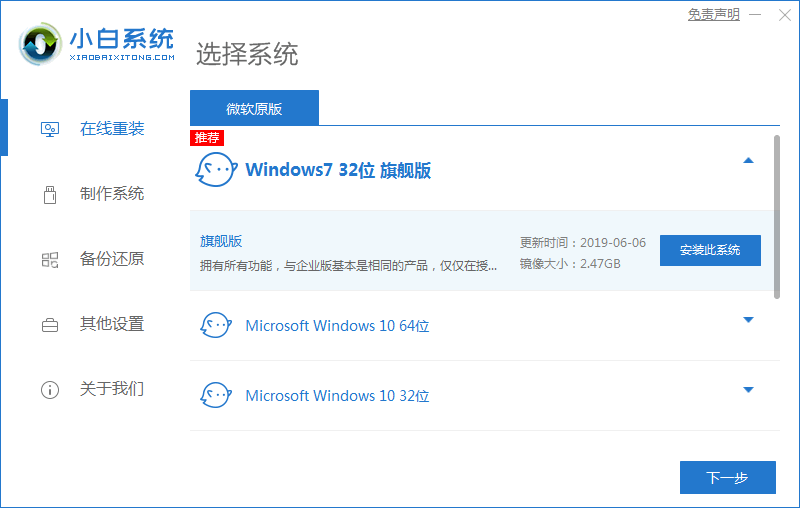
2、工具自动进入下载收集安装系统需要的资源,保持网络正常。
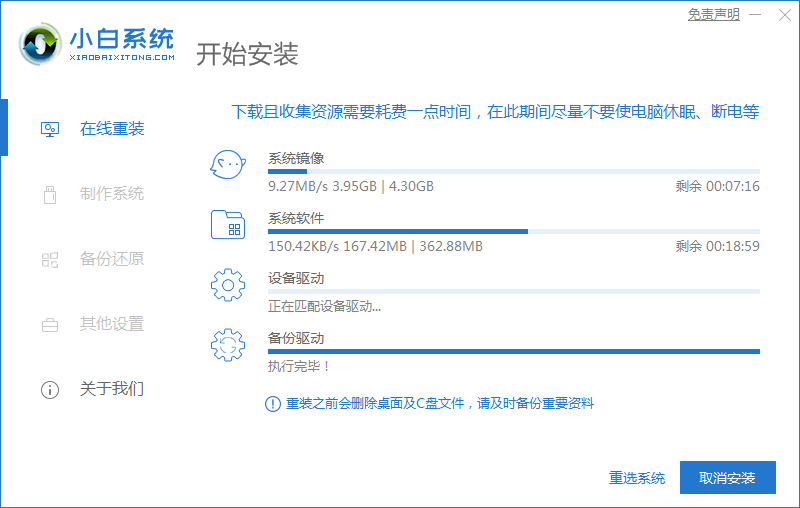
3、下载后工具又会自动对电脑环境进行部署,待部署完毕,立即重启电脑。
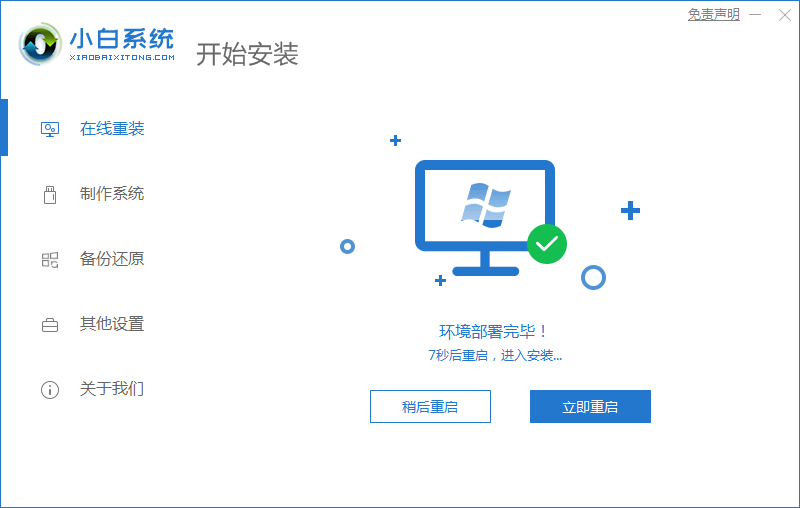
4、重启中出现选择启动页面,选择xiaobai-pe系统进入。
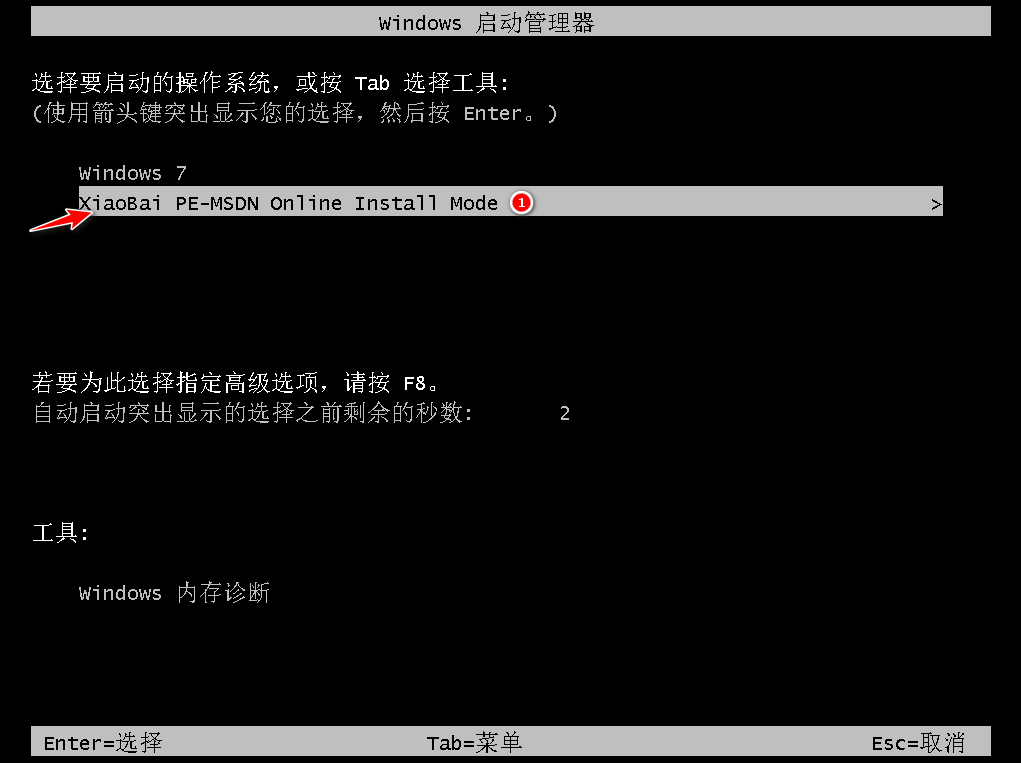
5、进入pe系统,打开小白装机工具,工具自动开始安装win7系统。
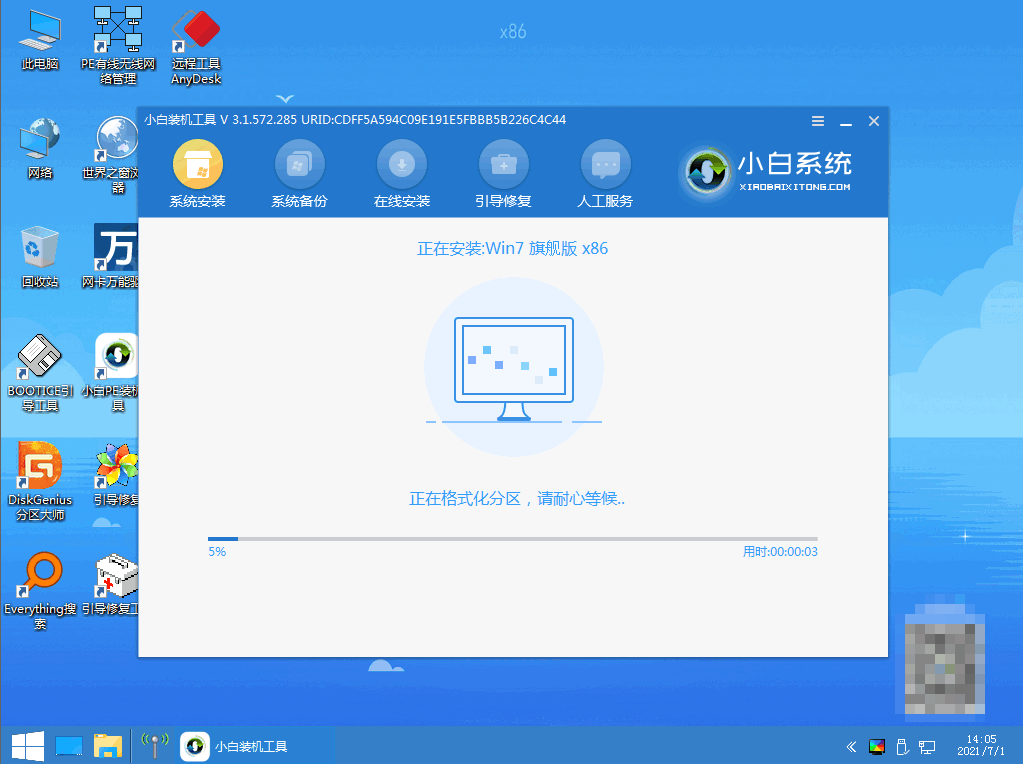
6、工具完成安装,提示立即重启。
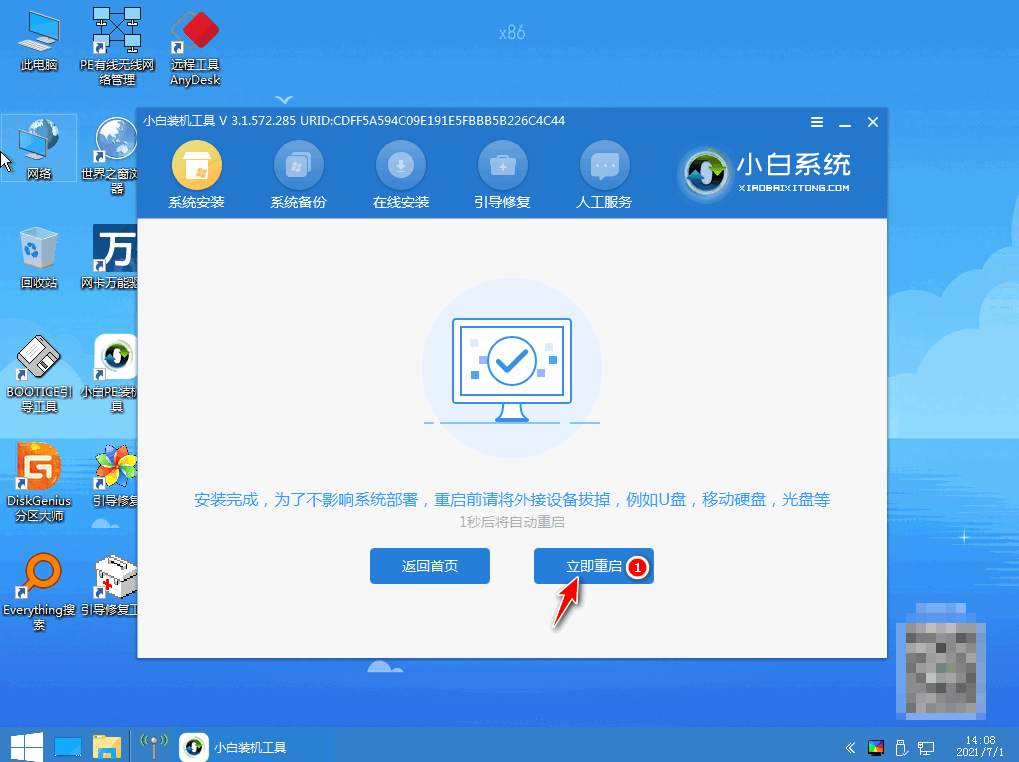
7、重启进入到win7系统桌面,系统重装成功,电脑可以使用新系统了。

总结
首先下载小白装机工具,小白一键重装系统软件;
打开软件,在线重装,选择win7,安装此系统;
工具下载资源;
完成相关的环境部署,重启电脑;
选择进入pe系统,到达后继续安装系统;
工具完成系统安装,重启电脑,最后进入到win7桌面,系统重装成功。
以上就是小白装机工具重装win7系统的步骤,希望能帮助到大家。
 有用
26
有用
26


 小白系统
小白系统


 1000
1000 1000
1000 1000
1000 1000
1000 1000
1000 1000
1000 1000
1000 1000
1000 1000
1000 1000
1000猜您喜欢
- win7升级win10教程2023/04/06
- win7一键还原重装系统教程图文..2022/12/18
- 为什么手机连不上电脑,小编教你手机连..2018/03/26
- 小编教你恢复回收站删除的文件..2018/10/22
- 台式机装无线网卡,小编教你台式机怎么..2018/09/03
- win7共享的方法有哪些2022/11/09
相关推荐
- 简述电脑怎么重装系统win7旗舰版..2023/03/08
- office2010永久激活,小编教你如何永久..2018/01/15
- 简述win7系统还原怎么设置2023/02/06
- win7密码破解软件有哪些推荐..2022/11/09
- 如何设置共享文件夹,小编教你如何设置..2018/04/17
- 电脑手动重装系统步骤图解win7..2023/04/14

















